Excelで作業ページをバッチ結合するにはどうすればよいですか?
- coldplay.xixiオリジナル
- 2020-07-07 11:31:028998ブラウズ
Excel で作業ページをバッチ結合する方法: 最初にフロント ページに新しいワークシートを作成し、次に新しく作成したシートを [右クリック] して [コードの表示] を見つけ、最後にコードをコピーして [ジャスト] をクリックします。 [実行]の[サブプロセス/ユーザーフォームの実行]をクリックします。
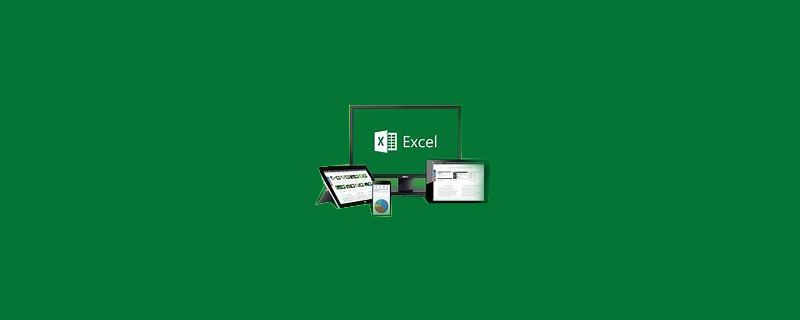
Excel で作業ページをバッチ結合する方法:
1. 必要なデータ ページが多数表示されます。 merge の場合、コピー&ペーストすると作業負荷が膨大になります。それではマージを始めましょう。まず、フロント ページに新しいワークシートを作成する必要があります。図に示すように:
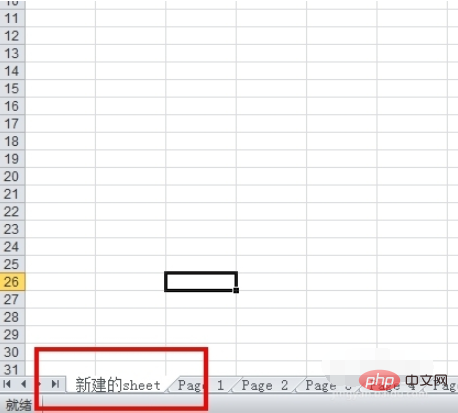
#2. 新しく作成したシートを「右クリック」し、「コードの表示」を見つけて、マクロ計算インターフェイスを表示します。図に示すように:
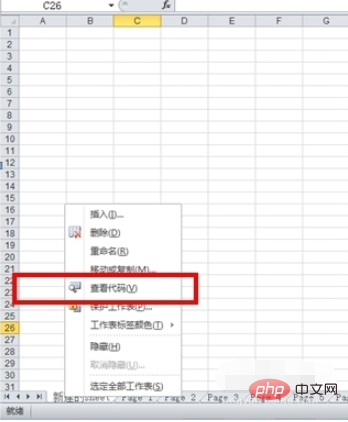
3. マクロ計算インターフェイスが表示されたら、次のコードをコピーするだけです。コードは次のとおりで、効果は次のとおりです。
Sub 合并当前工作簿下的所有工作表()
Application.ScreenUpdating = False
For j = 1 To Sheets.Count
If Sheets(j).Name <> ActiveSheet.Name Then
X = Range("A65536").End(xlUp).Row + 1
Sheets(j).UsedRange.Copy Cells(X, 1)
End If
Next
Range("B1").Select
Application.ScreenUpdating = True
MsgBox "当前工作簿下的全部工作表已经合并完毕!", vbInformation, "提示"
End Sub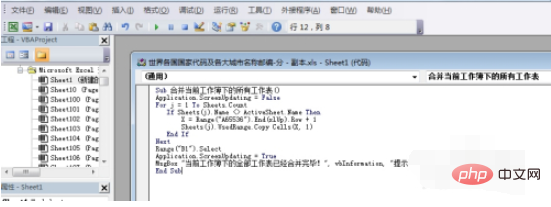
4. 上記の作業を完了したら、ツールバーの「実行」の下にある「サブプロセス/ユーザーフォームの実行」をクリックするだけです。完了するとヒントが表示されます。プロンプトが完了したら、マクロ計算インターフェイスを閉じることができます。図に示すように:
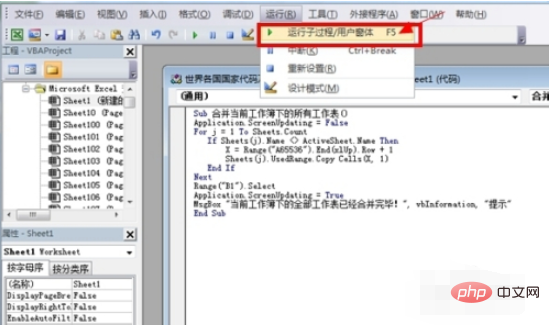
5. 合併後の影響は次のとおりです。合併後に 8,000 行を超える行が存在することがわかります。 205ページを統合した結果です。ありがとう。ご質問がございましたら、メッセージを残してください。
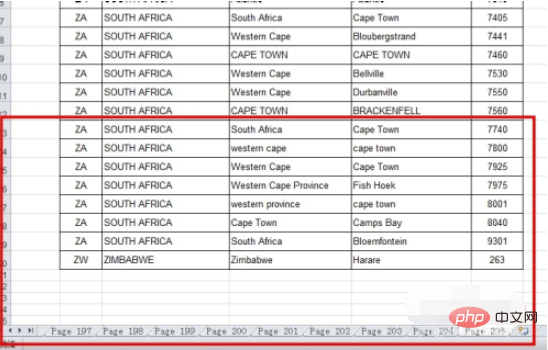
関連する学習に関する推奨事項: Excel 基本チュートリアル
以上がExcelで作業ページをバッチ結合するにはどうすればよいですか?の詳細内容です。詳細については、PHP 中国語 Web サイトの他の関連記事を参照してください。

